Bạn đang xem bài viết Hàm LEN() và LENB() trong Excel tại Pgdphurieng.edu.vn bạn có thể truy cập nhanh thông tin cần thiết tại phần mục lục bài viết phía dưới.
Khi cần xác định độ dài của chuỗi ký tự trong khi xử lý dữ liệu trong Excel, các bạn không thể ngồi đếm từng ký tự một vì sẽ mất rất nhiều thời gian nếu chuỗi văn bản dài. Hàm LEN() và hàm LENB() sẽ giúp các bạn đếm số ký tự trong một chuỗi.
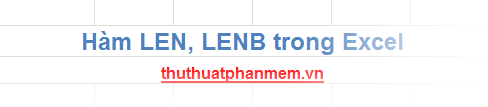
Nếu chưa biết cách sử dụng hàm LEN(), LENB() các bạn cùng theo dõi bài viết dưới đây.
Bài viết mô tả cú pháp và cách sử dụng hàm LEN() và hàm LENB() trong Excel.
Mô tả
Hàm LEN() trả về số ký tự trong chuỗi văn bản đầu vào.
Hàm LENB() trả về số byte dùng để biểu thị các ký tự trong chuỗi văn bản đầu vào. Hàm LENB chỉ đến 2 byte cho mỗi ký tự khi ngôn ngữ mặc định là một trong các ngôn ngữ hỗ trợ DBCS.
Cú pháp
=LEN(text)
=LENB(text)
Trong đó: text là chuỗi văn bản đầu vào mà các bạn muốn tìm độ dài của nó, đếm cả khoảng trống và là tham số bắt buộc.
Ví dụ
Hàm LEN()
Đếm số ký tự của chuỗi thuthuatphanmem.vn
=LEN(“thuthuatphanmem.vn”)
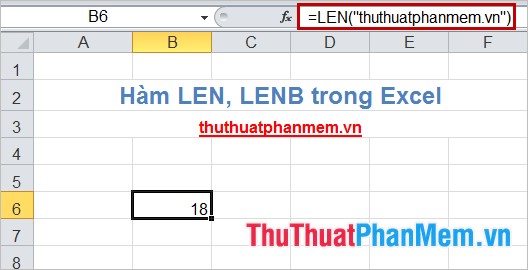
Các bạn cũng có thể tham chiếu text bằng ô dữ liệu chứa text ví dụ: =LEN(B6)
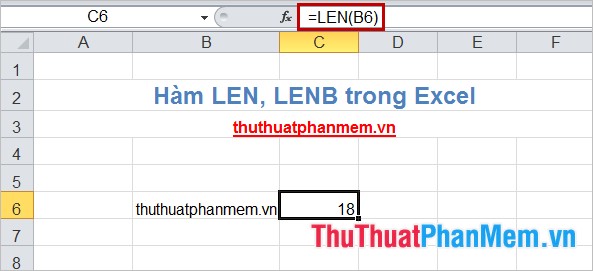
Hàm LENB() các bạn sử dụng tương tự như hàm LEN(), nhưng khi sử dụng hàm LENB thì ngôn ngữ mặc định của máy tính và Office của bạn phải thiết lập là một trong các ngôn ngữ hỗ trợ DBCS. Nếu không hàm LENB() sẽ trả về kết quả như hàm LEN().
Trên đây là cách sử dụng hàm LEN(), LENB() để đạt hiệu quả tốt hơn các bạn có thể kết hợp hai hàm này cùng với một số hàm trong Excel. Chúc các bạn thành công!
Cảm ơn bạn đã xem bài viết Hàm LEN() và LENB() trong Excel tại Pgdphurieng.edu.vn bạn có thể bình luận, xem thêm các bài viết liên quan ở phía dưới và mong rằng sẽ giúp ích cho bạn những thông tin thú vị.
Nguồn: https://thuthuatphanmem.vn/ham-len-va-lenb-trong-excel/
Từ Khoá Tìm Kiếm Liên Quan:
